Microsoft Edge | 閉じたタブをもう一度開くショートカットキー

Microsoft Edgeで閉じたタブを再度開く(復元する)事が可能なショートカットキー「Ctrl + Shift + T」について紹介しています。
閉じたタブを連続で開けたり、ブラウザの再起動時に前回の状態を復元できたりと、非常に便利ですので是非活用していきたいショートカットキーになります。
デスクトップパソコン
Windows10 Pro
Microsoft Edge v.96 または Microsoft Edge Candy V.99
ショートカットキーで閉じたタブを開く
Edgeで閉じたタブをもう一度開くショートカットキーは「Ctrl + Shift + T」になります。
うっかり閉じてしまう事や、もう一度必要になる場合も少なくありませんので、このショートカットキーは大変重宝します。
開くタブの場所は仮にウィンドウを別けていた場合でも元あったウィンドウのタブの位置になります。
閲覧履歴を参照している
このショートカットキーはブラウザの閲覧履歴を参照しています。
閲覧履歴を削除した直後は機能しないことが確認できます。
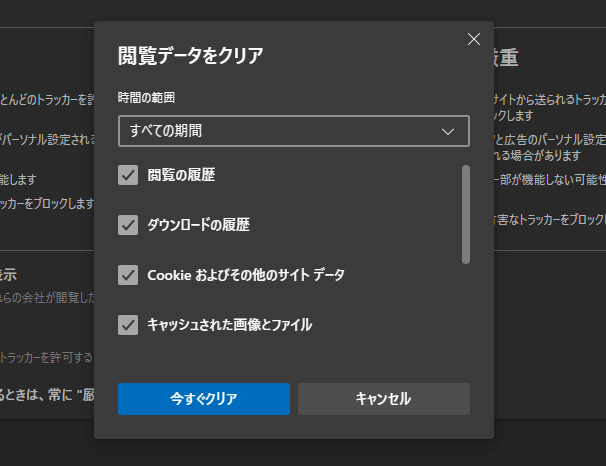
連続して閉じたタブを開く
ですので、間近に閉じたタブを開いたあと、更に「Ctrl + Shift + T」を押せばもう一つ手前、もう一度押せば更にもうひとつ手前と、閲覧履歴のデータがなくなるまで連続して閉じたタグを開く事が可能です。
ブラウザを開いた際に前回のタブを復元できる
このショートカットキーの良さは「ブラウザを開いた際に前回のタブを復元できる」という部分も大きいです。
ブラウザを閉じて開いた際に、いちいち閲覧履歴にアクセスしなくても「Ctrl + Shift + T」で最後の状態を簡単に復元する事ができます。
最後の状態をまとめて閉じる際に、例えばデータを編集中のページなどは個別に確認が出る場合がありますが、その際はそのページが先に単体で開くのでもう一度「Ctrl + Shift + T」を押していきます。